Windows Snap rozdělí monitor uprostředumožňující aplikaci zabírat jednu polovinu obrazovky a druhé aplikaci zabírat druhou polovinu. Takto Snap pracoval věky a nedošlo k žádné skutečné změně. Svým způsobem je pravděpodobně dobré, že se společnost Microsoft nesnažila opravit to, co není rozbité, ale někteří uživatelé dávají přednost tomu, aby aplikace přichytávali vodorovně, tj. Ukládali je na sebe. V systému Windows 10 to hned nemůžete udělat, ale chybí zde aplikace pro správu oken, které jsou zdarma a mohou obrazovku vodorovně rozdělit.

Doporučujeme použít GridMove. Je to zdarma, lehké a nezasahujes funkcí Přichytit v systému Windows 10. Funguje to nejlépe, pokud pomocí myši přichytáváte okna na vodorovně rozdělené obrazovce, ale také podporuje vlastní klávesové zkratky pro přichycení.
Horizontálně rozdělte obrazovku
Stáhněte, nainstalujte a spusťte aplikaci GridMove. Na systémovou lištu přidá ikonu, kde získáte přístup k nastavení aplikace. Klikněte na něj pravým tlačítkem a vyberte „Šablony> 2 Část-vodorovně“ pro vodorovné rozdělení obrazovky.
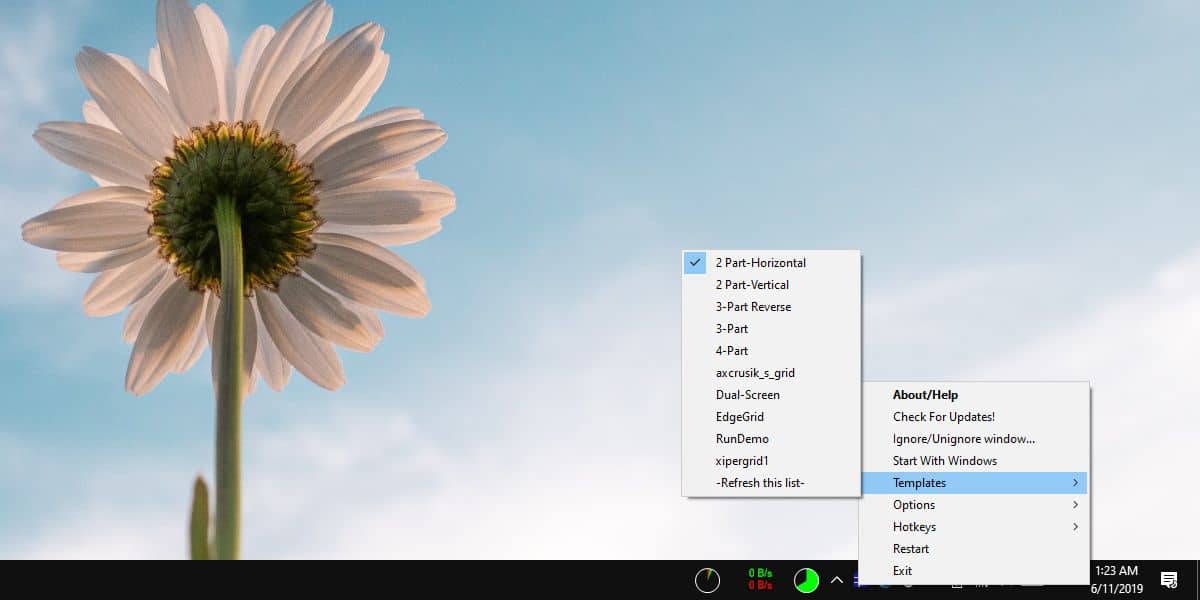
Aplikaci lze sdělit, že používáte více než jednu obrazovku a to jí umožňuje vodorovně rozdělit všechny obrazovky.
Všimněte si, že existuje také možnost Hotkeyv nastavení aplikace. To vám umožní naprogramovat klávesovou zkratku pro přichycení oken, nemůže však převzít šipku Win + doleva nebo klávesové zkratky Win + Up. Aplikace bohužel stále házela chybu pokaždé, když jsme se pokusili nastavit klávesovou zkratku Rychlý modifikátor. I použití klávesové zkratky v příkladu nefungovalo. Může to být jen problém specifický pro systém, na kterém jsme aplikaci testovali, a zkuste to na počítači.
Přejděte na Klávesové zkratky a ujistěte se, že používáte rychlý přesunje vybrána možnost. Dále přejděte na Klávesové zkratky a vyberte Rychlý přesun modifikátorů. V okně, které se otevře, si přečtěte, jak definovat různé klávesy pro zástupce a poté zadejte klávesovou zkratku, kterou chcete použít.
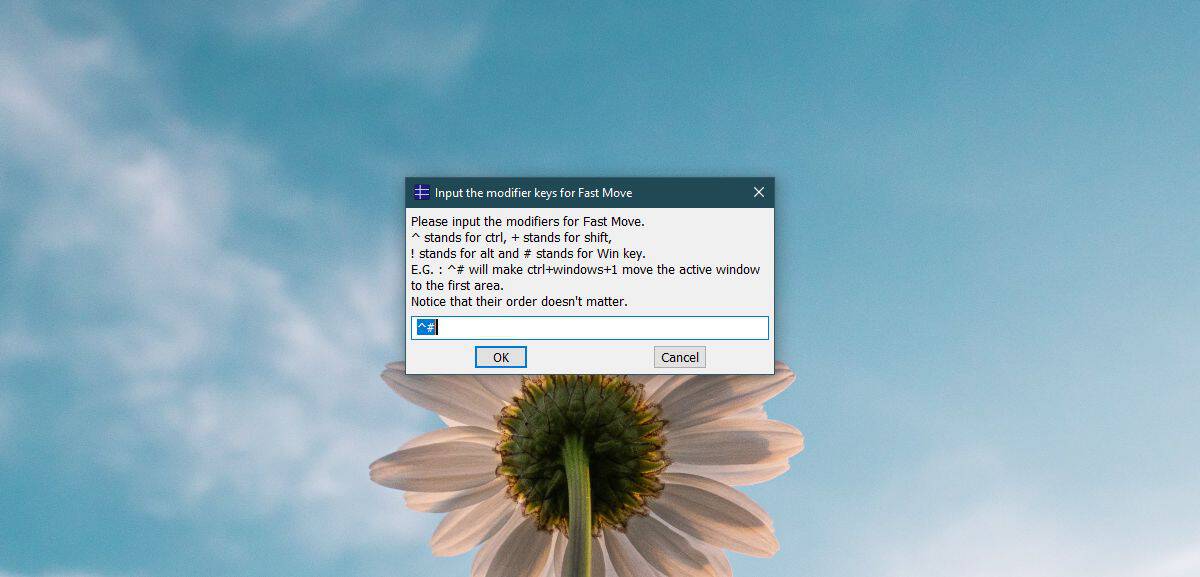
Neexistuje žádný nedostatek aplikací, které mohou rozdělitobrazovky do různých rozvržení. GridMove je poněkud základní, takže pokud máte velký monitor a chcete více možností pro otevírání oken, můžete vyzkoušet jiné, sofistikovanější aplikace. Pokud jste ochotni koupit aplikaci pro tuto práci, je MaxTo docela silný. Stojí to 30 $, ale má zkušební verzi vyzkoušet, než zaplatíte plnou cenu.













Komentáře